Cuprins
ANOVA , sau Analiza varianței , este un amalgam de mai multe modele statistice pentru a găsi diferențele de medii în cadrul sau între grupuri. Utilizatorii pot folosi mai multe componente ale unui Analiza ANOVA pentru a interpreta rezultatele în Excel.
Să spunem că avem Analiza ANOVA rezultate, așa cum se arată în captura de ecran de mai jos.

În acest articol, interpretăm mai multe tipuri de ANOVA rezultatele obținute cu ajutorul Excel.
Descărcați Excel Workbook
Interpretarea rezultatelor ANOVA.xlsx3 Metode simple de interpretare a rezultatelor ANOVA în Excel
În Excel, există 3 tipuri de Analiza ANOVA disponibile. Acestea sunt
(i) ANOVA: factor unic: ANOVA cu un singur factor se realizează atunci când este în joc o singură variabilă. Rezultatul analizei este de a afla dacă modelul de date are diferențe semnificative în ceea ce privește mediile sale. Prin urmare, aceasta poartă două ipoteze proeminente de rezolvat.
(a) Ipoteza nulă (H 0 ): Factorul nu determină nicio diferență între mediile din cadrul sau dintre grupuri. Dacă mediile sunt simbolizate cu µ , atunci Ipoteza nulă concluzionează: µ 1 = µ 2 = µ 3 .... = µ N .
(b) Ipoteza alternativă (H 1 ): factorul determină diferențe semnificative între medii. Astfel, se poate constata că Ipoteze alternative s rezultă în µ 1 ≠ µ 2 .
(ii) ANOVA cu doi factori cu replicare: Atunci când datele conțin mai mult de o iterație pentru fiecare set de factori sau variabile independente, utilizatorii aplică doi factori cu replicare Analiza ANOVA . similar cu factorul unic Analiza ANOVA , doi factori cu teste de analiză de replicare pentru două variante de Ipoteza nulă (H 0 ) .
(a) Grupurile nu prezintă diferențe între mediile lor pentru prima variabilă independentă. .
(b) Grupurile nu prezintă diferențe între mediile lor pentru cea de-a doua variabilă independentă. .
Pentru Interacțiune, utilizatorii pot adăuga un alt Ipoteza nulă declarație-
(c) O variabilă independentă nu influențează impactul celeilalte variabile independente sau viceversa. .
(iii) ANOVA cu doi factori fără replicare: Atunci când mai multe sarcini sunt efectuate de grupuri diferite, utilizatorii execută doi factori fără replicare în Analiza ANOVA Ca urmare, există două Ipoteza nulă .
Pentru Rânduri :
Ipoteza nulă (H 0 ): Nu există diferențe semnificative între mediile diferitelor tipuri de locuri de muncă .
Pentru Coloane :
Ipoteza nulă (H 0 ): Nicio diferență semnificativă între mediile diferitelor tipuri de grupuri .
Metoda 1: Interpretarea rezultatelor ANOVA pentru analiza unui singur factor în Excel
Executarea ANOVA: Factor unic Analiză de la Toolpak de analiză a datelor îi ajută pe utilizatori să afle dacă există o diferență semnificativă din punct de vedere statistic între mediile a 3 sau mai multe eșantioane (sau grupuri) independente. Imaginea următoare prezintă datele disponibile pentru efectuarea testului.
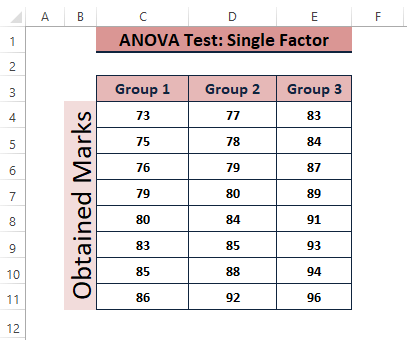
Să presupunem că executăm comanda ANOVA: Analiza datelor cu un singur factor în Excel, trecând prin Date > Analiza datelor (în Analiză secțiune)> Anova: Factor unic (în temeiul Instrumente de analiză Rezultatele testului sunt reprezentate în imaginea de mai jos.

Interpretarea rezultatelor
Parametrii: Analiza Anova determină Ipoteza nulă Diferite valori ale rezultatelor de la Analiza Anova rezultatul poate identifica cu precizie Analiza nulă statut.

Media și variația: De la Rezumat , se poate observa că grupurile au cea mai mare medie (adică, 89.625 ) pentru Grupul 3 și cea mai mare variație este 28.125 obținute pentru grupa 2.

Statistica de testare (F) vs. valoarea critică (F Crit ): Rezultatele Anova prezintă Statistică ( F= 8.53 )> Statistică critică ( F Crit =3.47 ). Prin urmare, modelul de date respinge Ipoteza nulă .

P-Valoare P în funcție de nivelul de semnificație (a): Din nou, de la ANOVA rezultate, se Valoarea P ( 0.0019 ) <the Nivelul de semnificație ( a = 0.05 ). Așadar, se poate spune că mediile sunt diferite și se poate respinge Ipoteza nulă .

Citește mai mult: Cum să reprezentați grafic rezultatele Anova în Excel (3 exemple adecvate)
Metoda 2: Decodificarea rezultatelor ANOVA pentru doi factori cu analiză de replicare în Excel
Alternativ, ANOVA: doi factori cu replicare evaluează diferența dintre mediile a mai mult de două grupuri. Să atribuim datele de mai jos pentru a efectua această analiză.

După efectuarea operațiunii Anova: Două factori cu analiză de replicare , rezultatul poate arăta astfel.

Interpretarea rezultatelor
Parametrii: Valoarea P acționează doar ca parametru de respingere sau de acceptare a Ipoteza nulă .
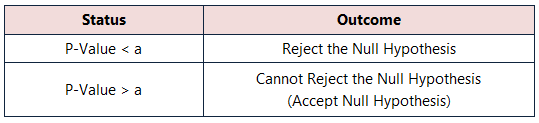
Variabila 1 Stare semnificativă: Variabila 1 (adică, Exemplu ) are Valoarea P (adică, 0.730 ) mai mare decât Nivelul de semnificație (adică, 0.05 ). astfel, Variabila 1 nu poate respinge Ipoteza nulă .
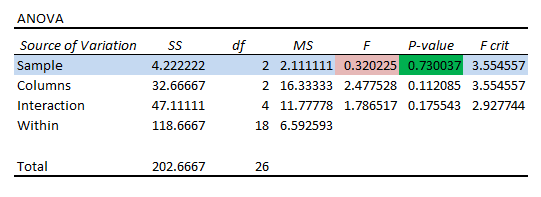 Variabila 2 Stare semnificativă: Similar cu Variabila 1 , Variabila 2 (adică, Coloane ) are un Valoarea P (adică, 0.112 ) care este mai mare decât 0.05 . în acest caz, Variabila 2 intră, de asemenea, sub incidența Ipoteza nulă Prin urmare, mijloacele sunt aceleași.
Variabila 2 Stare semnificativă: Similar cu Variabila 1 , Variabila 2 (adică, Coloane ) are un Valoarea P (adică, 0.112 ) care este mai mare decât 0.05 . în acest caz, Variabila 2 intră, de asemenea, sub incidența Ipoteza nulă Prin urmare, mijloacele sunt aceleași.

Starea de interacțiune: Variabilele 1 și 2 nu au nici o interacțiune, deoarece au un Valoarea P (adică, 0.175 ) mai mult decât Nivelul de semnificație (adică, 0.05 ).

În general, nicio variabilă nu exercită un efect semnificativ una asupra celeilalte.
Interacțiunea medie: Printre mijloacele pentru Grupurile A , B , și C , Grupa A are cea mai mare medie. Dar aceste valori medii nu ne spun dacă această comparație este semnificativă sau nu. În acest caz, ne putem uita la valorile medii pentru Grupurile 1 , 2 , și 3 .

Valorile medii ale Grupurile 1 , 2 , și 3 au valori mai mari pentru Grupa 3 Cu toate acestea, deoarece nicio variabilă nu are un impact semnificativ una asupra celeilalte.

De asemenea, nu există efecte de interacțiune semnificative, deoarece intrările par a fi aleatorii și repetitive în cadrul unui interval.
Citește mai mult: Cum se interpretează rezultatele ANOVA în două direcții în Excel
Metoda 3: Transpunerea rezultatelor ANOVA pentru analiza cu doi factori fără replicare în Excel
Atunci când ambii factori sau variabile influențează variabilele dependente, utilizatorii execută de obicei ANOVA: Analiza cu doi factori fără replicare Să presupunem că folosim aceste din urmă date pentru a efectua o astfel de analiză.
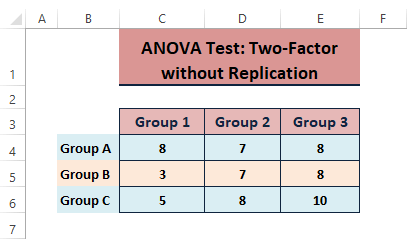
Rezultatele unei analize cu doi factori, fără replicare, sunt asemănătoare cu cele de mai jos.
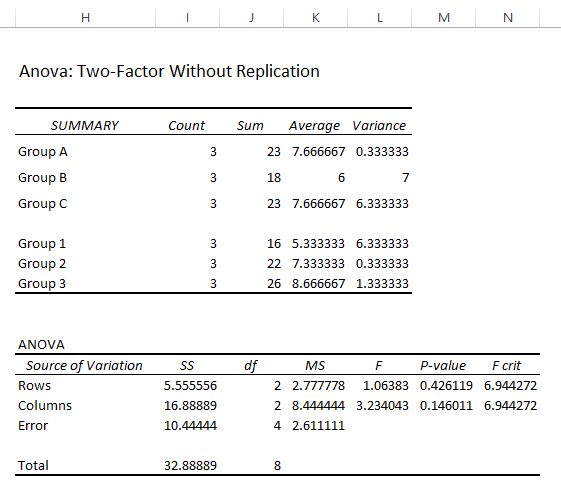
Interpretarea rezultatelor
Parametrii: Analiza ANOVA cu doi factori fără replicare are parametri similari cu cei ai factorului unic ANOVA .
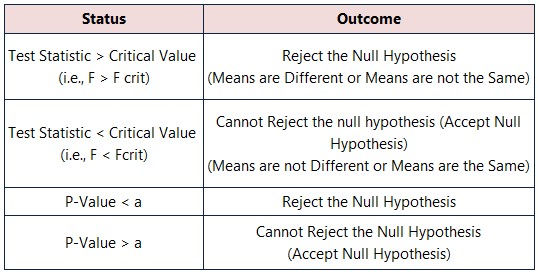
Statistica de test (F) vs. valoarea critică (F Crit ): În cazul ambelor variabile, se aplică Statistică valori ( F= 1.064, 3.234 ) < Statistică critică ( F Crit =6.944, 6.944 ). În consecință, modelul de date nu poate respinge Ipoteza nulă Așadar, mijloacele sunt echivalente.

Valoarea P în raport cu nivelul de semnificație (a): Acum, în ANOVA rezultate, se Valori P ( 0.426, 0.146 )> the Nivelul de semnificație ( a = 0.05 ). în acest caz, se poate spune că mediile sunt identice și se acceptă Ipoteza nulă .

Citește mai mult: Cum se face ANOVA cu două căi în Excel (cu pași simpli)
Concluzie
În acest articol, vom descrie tipurile de Analiza ANOVA și să demonstreze modul de interpretare ANOVA rezultate în Excel. Sperăm că acest articol vă ajută să înțelegeți rezultatele și vă oferă avantajul de a alege Analize ANOVA care se potrivesc cel mai bine datelor dvs. Comentați dacă aveți întrebări suplimentare sau dacă aveți ceva de adăugat.
Faceți o vizită rapidă la uimitorul nostru site și consultați articolele noastre recente despre Excel. Happy Excelling.

